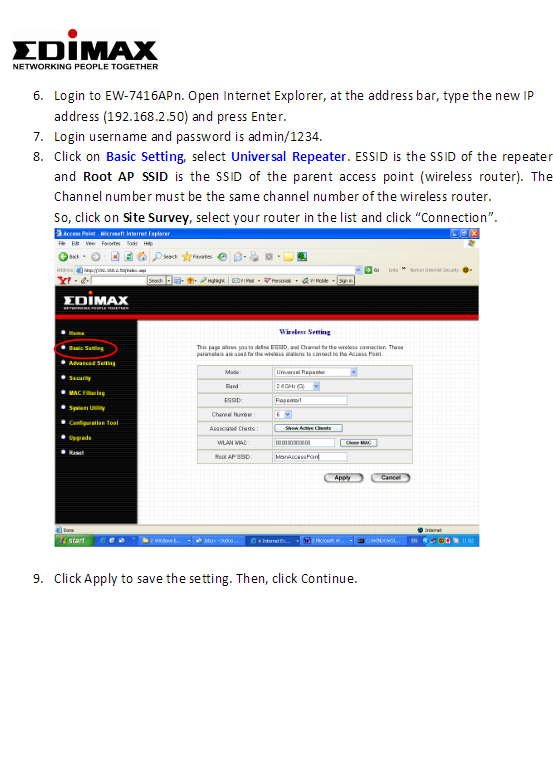Baie programme op Windows 10 is nou Windows Store -programme sonder die tradisionele .exe -lêers. Alhoewel hierdie programme 'n bietjie anders werk, kan u steeds een van hulle by die begin begin met behulp van die tradisionele opstartmap.
Gebruik opstartinstellings (werk slegs met sommige programme)
Die nuutste weergawes van Windows 10 bied 'n maklike manier om opstartprogramme in die Instellings -app te bestuur. Dit werk slegs vir spesifieke winkelprogramme wat spesifiek toestemming vra om met die begin te begin. As u byvoorbeeld Spotify uit die Microsoft Store geïnstalleer het, kan u die Windows Instellings -app gebruik om te wissel tussen die opening van Spotify tydens die opstart.
Gaan na Instellings> Toepassings> Opstart om hierdie koppelvlak te vind. Blaai deur die lys en skakel die Store -program na Aan om dit aan te skakel wanneer Windows begin. Stel Spotify byvoorbeeld op "Aan" en Windows sal dit begin as u by u rekenaar aanmeld.
Dit is die amptelike manier, maar die meerderheid van die winkelprogramme wat u installeer, sal nie in hierdie lys verskyn nie omdat hul ontwerpers nie by hierdie opsie ingebou is nie. U kan toepassings by die opstart van Windows voeg, insluitend Windows Store -toepassings.
Voeg 'n kortpad by u opstartvouer (vir enige program)
Alhoewel die instellings -koppelvlak u nie veel sal help nie, maar Die tradisionele manier om 'n program by die aanvang te skep werk steeds. Al wat u hoef te doen is om 'n kortpad vir hierdie app by die opstartmap te voeg. Dit werk met tradisionele lessenaar- en Windows Store -programme.
Maak eers die opstartmap vir u gebruikersrekening oop. Om dit te doen, begin 'n lêerverkenner -venster en tik shell:startupin die adresbalk en druk dan op Enter.
Enige kortpaaie wat u in hierdie gids plaas, word outomaties uitgevoer as u met u huidige gebruikersrekening by Windows aanmeld.
Om 'n kortpad by hierdie spyskaart te voeg, maak die Start -kieslys oop en kies die toepassing wat u wil begin tydens die opstart. Sleep die kortpad van die program direk vanaf die Start -kieslys na die opstartmap.
Let daarop dat u nie 'n program kan sleep en laat sak nadat u dit in die Start -menu gesoek het nie. U moet die app vind in die lys Alle programme aan die linkerkant van die Start -menu, of in die blokkies aan die regterkant van die Start -menu.
Sommige Windows-gebruikers voeg kortpaaie by die opstartmap deur met die rechtermuisknop op die Start-kieslysinskrywing te klik en "Open file location" te kies om die kortpadlêer te vertoon voordat die lêer gekopieer word. U kan dit nie met die Windows Store -app doen nie, maar dit is goed - sleep die kortpad van die app direk vanaf die Start -kieslys om 'n kortpad te skep.
As u eerder die kortpad van File Explorer wil kopieer, maak weer 'n File Explorer -venster oop en koppel dit shell:appsfolderin die adresbalk.
U sal dieselfde lys programme in die Start -menu sien, en u kan ook die kortpaaie hiervandaan direk na die opstartmap sleep. U kan egter slegs een app op 'n slag sleep en laat val. U kan nie hele programme gelyktydig kies en sleep nie.
Windows sal outomaties al die kortpaaie in hierdie gids uitvoer nadat u aangemeld het.
As u van plan verander, gaan terug na die opstartmap en verwyder die programkortpad. Windows sal ophou loop as u aanmeld.
Hierdie truuk werk met enige Windows -program - nie net programme uit die Microsoft Store nie. Sleep ook die kortpaaie van die lessenaarprogram in hierdie gids.
Sodra u die kortpaaie by die opstartmap gevoeg het, kan u met die rechtermuisknop op die kortpaaie hier klik en Eienskappe kies om hul opstartopsies te verander. Byvoorbeeld, jy kan Maak Chrome outomaties oop in die incognitomodus As u by u rekenaar aanmeld deur die toepaslike opsies by die kortpad te voeg.
Deel u mening in die kommentaarblokkie hieronder.